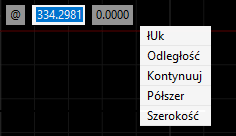W programie INTERsoft-INTELLICAD 2021 zmieniło się okno wprowadzania danych. Nie potrzebny już jest obszar poleceń, ponieważ nawet jak nie mamy włączonej żadnej opcji rysowania czy modyfikacji i na ekranie nie ma miejsca do wpisanie polecenie, to po wprowadzeniu pierwszej litery pojawia się dynamiczne okno wprowadzania i zastępuje ono obszar poleceń.

Domyślnie przy wpisywaniu pojawia się Autopodpowiedź możemy z niej skorzystać wybierając odpowiednie polecenie z listy poprzez kliknięcie myszą, lub przesuwając się zaznaczeniem strzałkami z klawiatury. Wówczas wybór polecenia nastąpi po wciśnięciu klawisza Enter.
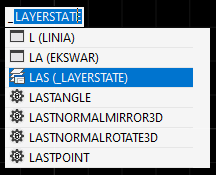
Podczas rysowania okno to wygląda inaczej a jego wygląd zależy od fazy polecenia.
Dla przykładu przed wprowadzaniem pierwszego punktu linii będzie wyglądało jak poniżej.
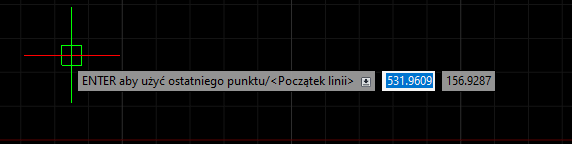
A po rozpoczęciu rysowania:
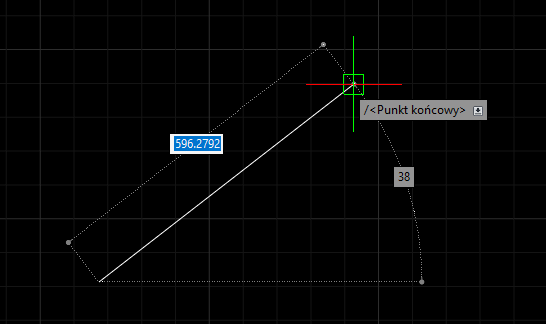
To jest domyślny wygląd okna, można go zmienić klikają na pasku stanu (na dole ekranu) prawym klawiszem myszy na poniższej ikonie i wybierając Ustawienia.

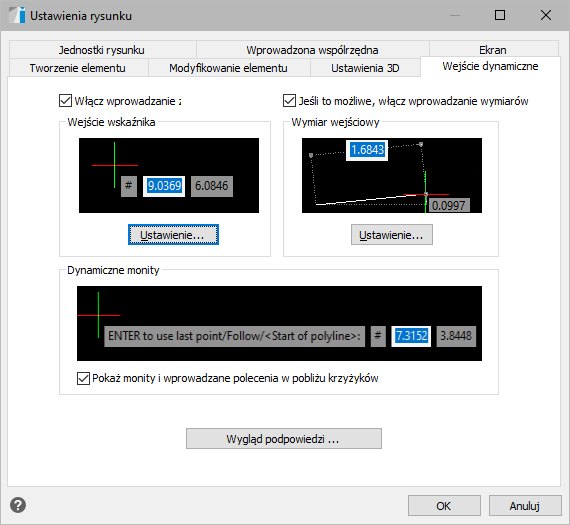
W powyższym oknie można zdefiniować czy okno będzie się zmieniało wraz z fazą polecenia, jak na powyższych zrzutach, czy (przy zaznaczeniu wyłącznie Włącz wprowadzenia) będzie zawsze dwoma polami do wprowadzenia współrzędnych a my będziemy podawać wartości jako 100,100 czyli współrzędnymi x i y czy 100<90 biegunowo, czyli długość i kąt.
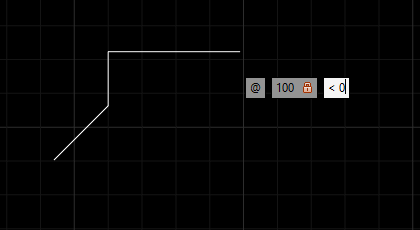
Jeśli w oknie ustawienia rysunku, na zakładce Wejście dynamiczne będzie jeszcze zaznaczona opcja Pokaż monity i wprowadzane polecenia w pobliżu krzyżów, wówczas dynamiczne okno będzie wyglądało jak poniżej.
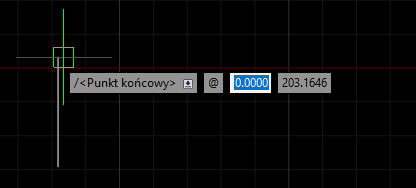
Dodatkowo pod przyciskami Ustawienia można definiować dodatkowe parametry, np. czy wprowadzamy dane od punktu kliknięcia, czyli Względne współrzędne, czy wprowadzamy domyślnie współrzędne, czy długość i kąt, czy mamy jedno pole do wprowadzania danych czy dwa. Pod przyciskiem Wygląd podpowiedzi można zdefiniować kolor okna i tekstu oraz rozmiar okna (opcja przyda się szczególnie przy monitorach 4K).
Dostosowanie okna jest dla całego programu, czyli dla wszystkich rysunków.
Pole Pokaż monity i wprowadzane polecenia w pobliżu krzyżów po fazie opcji może wyświetlać ikonę, która pozwala na przejście do podopcji jeśli są one dostępne.
![]()
Dla ich pokazania wystarczy wcisnąć klawisz strzałki w dół z klawiatury.
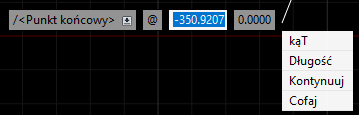
Pomiędzy podopcjami przemieszczamy się strzałkami (w dół i górę) z klawiatury, zatwierdzamy wybraną przez Enter.
Może się zdarzyć, ze mimo, że podopcje są dostępne, to zaznaczona powyżej ikona się nie pojawi, ale wciśniecie strzałki z klawiatury wyświetli podopcje. Podobnie jest jeśli pole Pokaż monity i wprowadzane polecenia w pobliżu krzyżów jest wyłączone, wówczas wciśniecie strzałki w dół z klawiatury i tak wyświetli listę podopcji.